
Hosted MCP-server til Microsoft Planner
Microsoft Planner MCP-serveren muliggør problemfri integration mellem AI-værktøjer og Microsoft Planner, så automatiserede workflows kan håndtere planer, bucket...

Integrer FlowHunt med Microsoft To Do via Microsoft To Do MCP Server for at automatisere opgavestyring, administrere opgavelister og opgaver, og forbinde dine AI-workflows til realtidsdata fra To Do.
Host MCP-servere med FlowHunt
FlowHunts platform gør det muligt for brugere at oprette AI-agenter til enhver service uden de sædvanlige udfordringer med MCP-servere. Host MCP-servere for enhver service, automatisér workflows, forbind til eksterne værktøjer, og brug analyser til at forbedre ydeevnen. FlowHunt gør det enkelt og effektivt for alle brugere at oprette AI-agenter.
Gå til FlowHunt: Log ind på dit FlowHunt.io dashboard .
Navigér til Integrationer: Find sektionen “Integrationer” i venstre sidepanel.
Vælg Microsoft Planner: Klik på Microsoft Planner-integration for at starte opsætningen.

Integrér med Microsoft Planner: Klik på Integrer og log ind med din Microsoft-konto for at godkende og give FlowHunt adgang til dine Microsoft Planner-data.

💡 Tip: Sørg for at bruge en Microsoft-konto med adgang til de Planner-planer, du vil integrere. Opbevar alle godkendelsesoplysninger sikkert og del dem ikke offentligt.
Gå til MCP-servere: Gå til fanen “MCP-servere” i dit FlowHunt-dashboard.
Tilføj ny server: Klik på “Tilføj ny MCP-server”.
Vælg Microsoft Planner: Vælg “Microsoft Planner MCP Server” blandt de tilgængelige muligheder.
Konfigurér serverværktøjer: Vælg de værktøjer, du vil aktivere for din MCP-server.
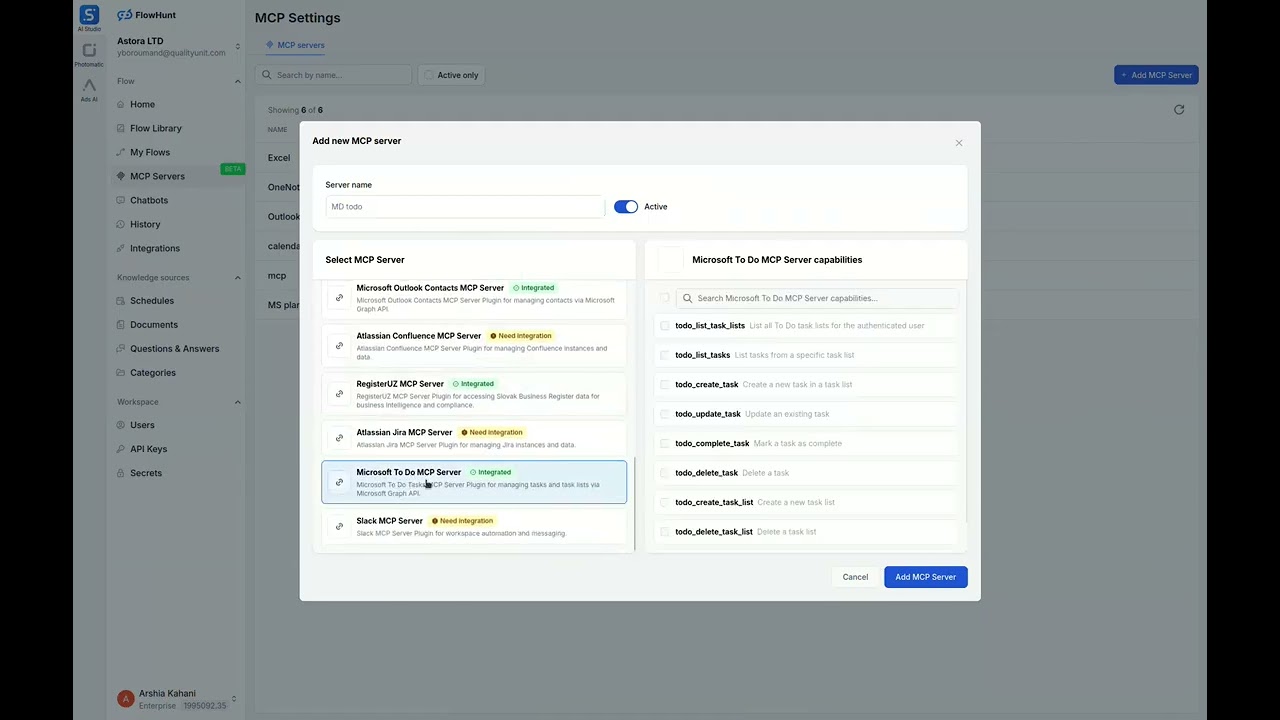
MCP-INTEGRATION
Følgende værktøjer er tilgængelige som en del af Microsoft Planner MCP-integrationen:
Vis alle Planner-planer, som brugeren har adgang til, for at administrere eller organisere opgaveplaner.
Hent detaljer om en specifik Planner-plan, inklusiv titel og ejer.
Opret en ny Planner-plan for en gruppe til at organisere opgaver.
Vis alle buckets i en plan for at administrere opgavekategorier.
Opret en ny bucket i en plan for at kategorisere opgaver.
Vis opgaver i en plan eller bucket for at følge fremdrift.
Hent detaljer om en specifik opgave, inklusiv forfaldsdato og tildelinger.
Opret en ny opgave i en plan med specifikke detaljer som titel og forfaldsdato.
Opdater en eksisterende opgave med nye oplysninger som status eller forfaldsdato.
Tildel eller fjern brugere til/fra en opgave for samarbejde.
Tilføj en vedhæftning til en opgave for yderligere kontekst eller ressourcer.
Få detaljeret information om en opgave, inklusiv beskrivelse, referencer og tjekliste.
Slet en opgave for at fjerne forældede eller afsluttede opgaver.
📝 Bemærk: Du kan tilpasse eller tilføje værktøjer senere, efterhånden som dine automatiseringsbehov ændrer sig.

{
"mcp": {
"transport": "streamable_http",
"url": "https://mcp.flowhunt.io/••••••••"
}
}
Bedst til: Hurtig opstart med gennemtestede automatiseringsmønstre
Opret flow: Klik på “Opret prækonfigureret flow” i din MCP-serverkonfiguration.
Vælg skabelon: Vælg “AI-agent med MCP” for at oprette et brugsklart workflow.
Tilpas logik: Brug FlowHunts visuelle flowbuilder til at tilpasse automatiseringen:
Aktivér: Gem og aktivér dit flow for at starte automatiserede operationer.
Bedst til: Specifikke automatiseringskrav eller tilføjelse til eksisterende workflows
{
"mcp": {
"transport": "streamable_http",
"url": "https://mcp.flowhunt.io/••••••••"
}
}
Design workflow: Opret brugerdefineret logik, der udnytter MCP-serverværktøjerne:

Udrul: Gem din konfiguration og aktivér flowet.
Integrationen af Microsoft Planner MCP Server med FlowHunt.io skaber et stærkt fundament for intelligent planlægningsautomatisering. Uanset om du effektiviserer begivenhedsstyring, automatiserer kalenderopdateringer eller forbedrer tidsstyring, gør denne integration det muligt for dine AI-agenter at arbejde problemfrit med dine vigtige kalenderdata.
Start med simpel automatisering og udvid gradvist dine workflows, efterhånden som du bliver mere fortrolig med platformen. Kombinationen af Microsoft Planners robuste planlægningsmuligheder og FlowHunts AI-drevne automatisering vil forandre måden, du håndterer tid og opgaver på.
Klar til at komme i gang? Begynd integrationen i dag og få fuldt udbytte af AI-drevet planlægningsautomatisering!
FlowHunt giver et ekstra sikkerhedslag mellem dine interne systemer og AI-værktøjer, hvilket giver dig granulær kontrol over hvilke værktøjer der er tilgængelige fra dine MCP-servere. MCP-servere hostet i vores infrastruktur kan problemfrit integreres med FlowHunts chatbot samt populære AI-platforme som ChatGPT, Claude og forskellige AI-editorer.
Lås op for AI-drevet automatisering i dit Microsoft To Do-arbejdsområde. Administrer nemt opgavelister, opgaver og data direkte i FlowHunt.

Microsoft Planner MCP-serveren muliggør problemfri integration mellem AI-værktøjer og Microsoft Planner, så automatiserede workflows kan håndtere planer, bucket...

Microsoft Calendar MCP Server muliggør problemfri integration mellem AI-værktøjer og Microsoft Calendar, så automatiserede workflows kan administrere begivenhed...
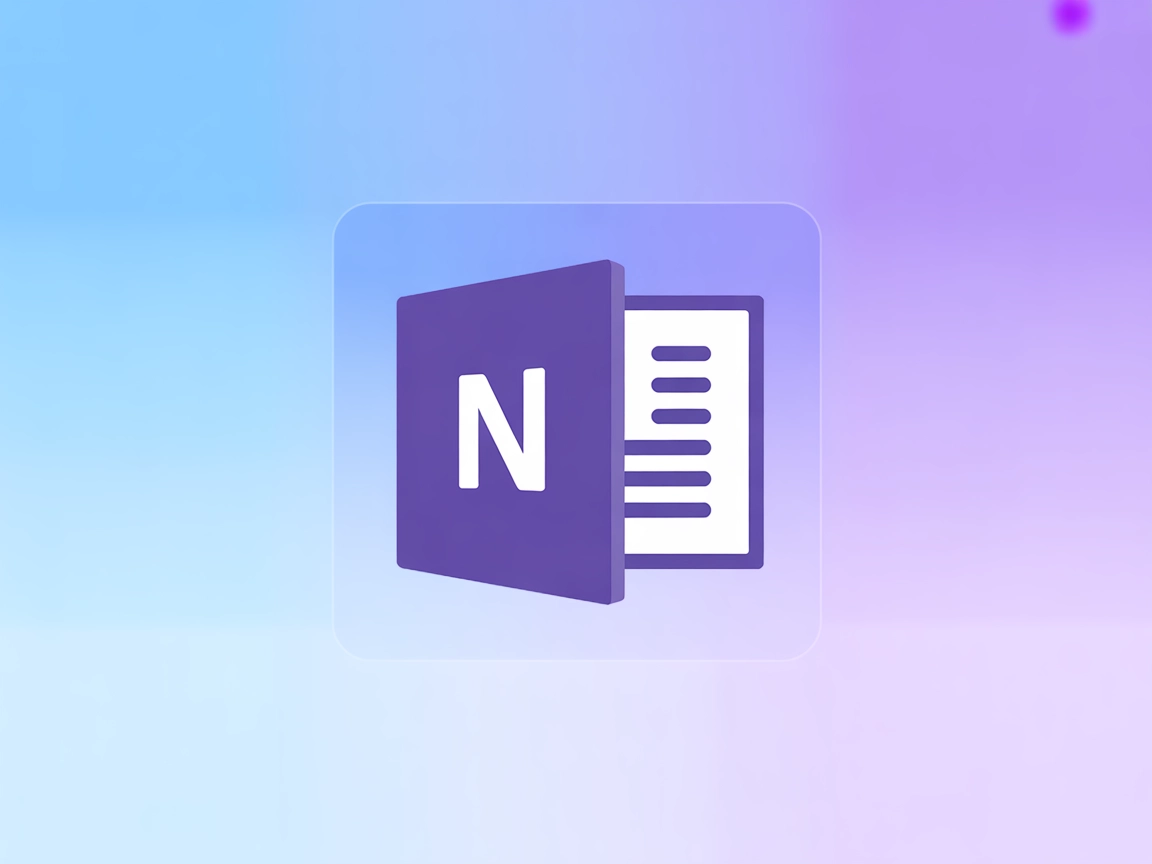
Microsoft OneNote MCP Server muliggør problemfri integration mellem AI-værktøjer og OneNote, så automatiserede arbejdsgange kan administrere noter, sektioner og...
Cookie Samtykke
Vi bruger cookies til at forbedre din browsingoplevelse og analysere vores trafik. See our privacy policy.